¿Cómo eliminar los anuncios brainychoose-captcha.top?
![]() Escrito por Tomas Meskauskas el (actualizado)
Escrito por Tomas Meskauskas el (actualizado)
¿Qué tipo de página es brainychoose-captcha[.]top?
Brainychoose-captcha[.]top solicita permiso para mostrar notificaciones y abre sitios web cuestionables. Es improbable que esta página sea visitada a propósito. Lo más probable es que se abra a través de anuncios sospechosos, sitios web o aplicaciones potencialmente no deseadas (PUAs, por sus siglas en inglés).
![Redirecciones emergentes de brainychoose-captcha[.]top](/images/stories/screenshots202110/brainychoose-captcha-top-ads-main.jpg)
Sitio web brainychoose-captcha[.]top en detalle
Brainychoose-captcha[.]top recomienda hacer clic en el botón "Permitir" para confirmar que un visitante no es un robot. Quiere obtener permiso para mostrar notificaciones que podrían usarse para promover varias estafas, descargar páginas de software cuestionable y potencialmente malicioso, etc.
Además, brainychoose-captcha[.]top puede redirigir a su visitante a varias páginas no confiables. Se sabe que una de las páginas que brainychoose-captcha[.]top es una estafa diseñada para engañar a un visitante para que proporcione/ingrese información personal. Esa estafa es similar a la estafa "Chrome Search Contest 2021".
| Nombre | Anuncios por brainychoose-captcha.top |
| Tipo de Amenaza | Push notifications ads, Unwanted ads, Pop-up ads |
| Nombres de Detección | Cyan (Malicious), Spamhaus (Spam), Lista Completa de Detecciones (VirusTotal) |
| Síntomas | Ver anuncios que no se originan en los sitios que está navegando. Anuncios emergentes intrusivos. Disminución de la velocidad de navegación de Internet. |
| Métodos de Distribución | Anuncios emergentes engañosos, aplicaciones potencialmente no deseadas (adware) |
| Daño | Disminución del rendimiento de la computadora, seguimiento del navegador: problemas de privacidad, posibles infecciones de malware adicionales. |
| Eliminación de Malware | Para eliminar posibles infecciones de malware, escanee su computadora con un software antivirus legítimo. Nuestros investigadores de seguridad recomiendan usar Combo Cleaner. |
Páginas como brainychoose-captcha[.]top en general
Los usuarios no abren brainychoose-captcha[.]top y otras páginas similares intencionalmente. La mayoría de estas páginas utilizan alguna técnica de clickbait para engañar a los visitantes para que acepten recibir sus notificaciones. Más ejemplos de sitios similares son news-wavaye[.]cc, thdedukicatio[.]xyz y beparaspr[.]com.
¿Cómo se instaló el adware en mi computadora?
Las PUAs se distribuyen a través de descargadores e instaladores de otros programas, anuncios diseñados para ejecutar ciertos scripts, instaladores falsos. En el primer caso, las PUAs se pueden encontrar y deseleccionar en "Avanzado", "Personalizado", "Manual" u otras opciones similares de descargadores, instaladores utilizados para distribuir dichas aplicaciones.
Los usuarios permiten que las PUAs se descarguen o instalen cuando dejan la configuración mencionada anteriormente sin cambios. Los instaladores falsos que se utilizan para distribuir PUAs se promocionan en sitios web engañosos, por ejemplo, en páginas que sugieren que los usuarios deben actualizar el software instalado.
¿Cómo evitar la instalación de aplicaciones potencialmente no deseadas?
Las aplicaciones y los archivos no deben descargarse desde o a través de fuentes no confiables como páginas no oficiales, redes P2P, descargadores de terceros. Se recomienda a sitios web oficiales y enlaces directos para eso. Los descargadores e instaladores que tienen configuraciones (o casillas de verificación) deben marcarse para descargas e instalaciones opcionales.
Además, se recomienda no confiar en los anuncios que se muestran en sitios web sospechosos. Si su computadora ya está infectada con aplicaciones fraudulentas, recomendamos ejecutar un escaneo Combo Cleaner para eliminarlas automáticamente.
Apariencia del sitio web de brainychoose-captcha[.]top (GIF):
![Apariencia del sitio web de brainychoose-captcha[.]top (GIF)](/images/stories/screenshots202110/brainychoose-captcha-top-ads-appearance.gif)
¡NOTA IMPORTANTE! Este sitio engañoso solicita habilitar las notificaciones del navegador web.
Por lo tanto, antes de comenzar, realice estos pasos:
Google Chrome (PC):
- Haga clic en el botón Menú (tres puntos) en la esquina superior derecha de la pantalla
- Seleccione "Configuración", desplácese hacia abajo y haga clic en "Avanzado"
- Desplácese hacia abajo hasta la sección "Privacidad y seguridad", seleccione "Configuración de contenido" y luego "Notificaciones"
- Haga clic en tres puntos en el lado derecho de cada URL sospechosa y haga clic en "Bloquear" o "Eliminar" (si hace clic en "Eliminar" y visita el sitio malicioso una vez más, le pedirá que habilite las notificaciones nuevamente)

Google Chrome (Android):
- Haga clic en el botón Menú (tres puntos) en la esquina superior derecha de la pantalla y haga clic en "Configuración"
- Desplácese hacia abajo, haga clic en "Configuración del sitio" y luego en "Notificaciones"
- En la ventana abierta, localice todas las URL sospechosas y haga clic en ellas una por una
- Seleccione "Notificaciones" en la sección "Permisos" y configure el botón de alternancia en "APAGADO"

Mozilla Firefox:
- Haga clic en el botón Menú (tres barras) en la esquina superior derecha de la pantalla
- Seleccione "Opciones" y haga clic en "Privacidad y seguridad" en la barra de herramientas en el lado izquierdo de la pantalla
- Desplácese hacia abajo hasta la sección "Permisos" y haga clic en el botón "Configuración" junto a "Notificaciones"
- En la ventana abierta, busque todas las URL sospechosas, haga clic en el menú desplegable y seleccione "Bloquear"

Microsoft Edge:
- Haga clic en el botón de menú (tres puntos) en la esquina superior derecha de la ventana Edge y seleccione "Configuración"
- Haga clic en "Permisos del sitio web" en la barra de herramientas al lado izquierdo de la pantalla y seleccione "Notificaciones"
- Haga click en los tres puntos al lado derecho de cada URL sospechosa bajo la sección "Permitir" y haga click en "Bloquear" o "Eliminar" (si hace click en "Eliminar" y visita el sitio malicioso una vez más, le pedirá habilitar las notificaciones nuevamente)

Safari (Mac):
- Haga clic en el botón "Safari" en la esquina superior izquierda de la pantalla y seleccione "Preferencias..."
- Seleccione la pestaña "Sitios web" y luego seleccione la sección "Notificaciones" en el panel izquierdo
- Verifique si hay URL sospechosas y aplique la opción "Denegar" para cada uno

Eliminación automática instantánea de malware:
La eliminación manual de amenazas puede ser un proceso largo y complicado que requiere conocimientos informáticos avanzados. Combo Cleaner es una herramienta profesional para eliminar malware de forma automática, que está recomendado para eliminar malware. Descárguelo haciendo clic en el siguiente botón:
▼ DESCARGAR Combo Cleaner
El detector gratuito verifica si su equipo está infectado. Para usar el producto con todas las funciones, debe comprar una licencia para Combo Cleaner. 7 días de prueba gratuita limitada disponible. Combo Cleaner es propiedad y está operado por Rcs Lt, la empresa matriz de PCRisk. Leer más. Si decide descargar este programa, quiere decir que usted está conforme con nuestra Política de privacidad y Condiciones de uso.
Menú rápido:
- ¿Qué es brainychoose-captcha[.]top?
- PASO 1. Desinstalar aplicaciones adware usando el Panel de Control.
- PASO 2. Elimine las extensiones falsas de Google Chrome.
- PASO 3. Elimine los complementos falsos de Mozilla Firefox.
- PASO 4. Elimine las extensiones maliciosas de Safari.
- PASO 5. Elimine las extensiones falsas de Microsoft Edge.
Eliminación de adware:
Usuarios de Windows 10:

Haga clic con el botón derecho en la esquina inferior izquierda de la pantalla, en el Menú de acceso rápido, seleccione Panel de control. En la nueva ventana, elija Desinstalar un programa.
Usuarios de Windows 7:

Haga clic en Inicio (El "logo de Windows" en la esquina inferior izquierda de su escritorio), elija Panel de control. Localice la opción Programas y características y haga clic en Desinstalar un programa.
Usuarios de macOS (OSX):

Haga clic Finder, en la nueva ventana, seleccione Aplicaciones. Arrastre la app desde la carpeta Aplicaciones hasta la papelera (ubicada en su Dock). Seguidamente, haga clic derecho sobre el icono de la papelera y seleccione Vaciar papelera.

En la ventana de desinstalación de programas, busque cualquier aplicación potencialmente no deseada, seleccione estas entradas y haga clic en "Desinstalar" o "Eliminar".
Después de desinstalar la aplicación potencialmente no deseada que causa las redirecciones de brainychoose-captcha[.]top, escanee su computadora en busca de componentes restantes no deseados o posibles infecciones de malware. Para escanear su computadora, utilice el software de eliminación de malware recomendado.
Eliminar adware de los navegadores de Internet:
Video que muestra cómo eliminar los complementos no deseados de navegador:
 Eliminar extensiones maliciosas de Google Chrome:
Eliminar extensiones maliciosas de Google Chrome:

Haga clic en el ícono del menú de Chrome ![]() (en la esquina superior derecha de Google Chrome), seleccione "Más herramientas" y haga clic en "Extensiones". Localice todos los complementos de navegador sospechosos recientemente instalados, y elimínelos.
(en la esquina superior derecha de Google Chrome), seleccione "Más herramientas" y haga clic en "Extensiones". Localice todos los complementos de navegador sospechosos recientemente instalados, y elimínelos.

Método opcional:
Si sigue teniendo problemas para eliminar anuncios por brainychoose-captcha.top, restablezca la configuración predeterminada del navegador Google Chrome. Haga clic en el icono de menú en Chrome ![]() (parte superior derecha de Google Chrome) y seleccione Configuración. Diríjase a la parte inferior de la pantalla. Haga clic en el enlace Configuración avanzada.
(parte superior derecha de Google Chrome) y seleccione Configuración. Diríjase a la parte inferior de la pantalla. Haga clic en el enlace Configuración avanzada.

De nuevo, utilice la barra de desplazamiento para ir a la parte inferior de la pantalla y haga clic en el botón Restablecer (Restaura los valores predeterminados originales de la configuración).

En la nueva ventana, confirme que quiere restablecer la configuración predeterminada de Google Chrome haciendo clic en el botón Restablecer.

 Eliminar complementos maliciosos de Mozilla Firefox:
Eliminar complementos maliciosos de Mozilla Firefox:
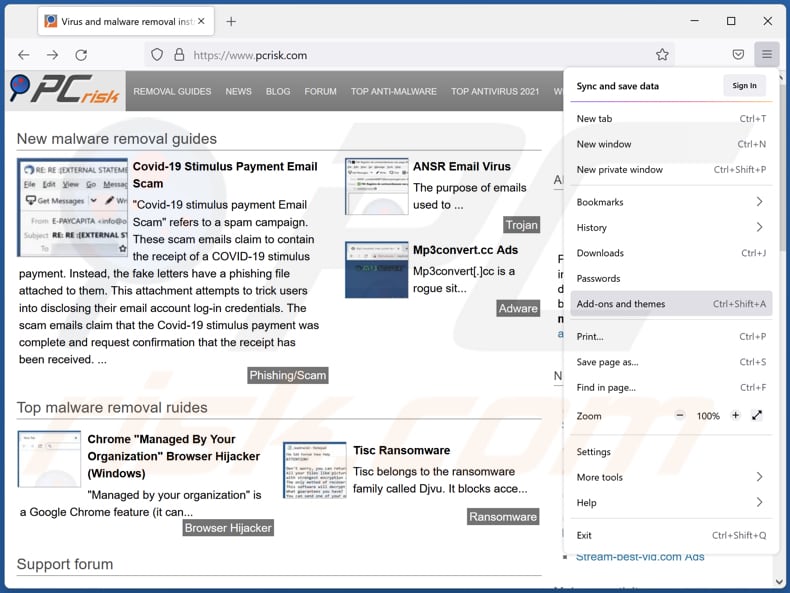
Haga clic en el ícono del menú de Firefox ![]() (en la esquina superior derecha de la ventana principal), seleccione "Complementos". Haga clic en "Extensiones" y elimine todos los complementos de navegador sospechosos recientemente instalados.
(en la esquina superior derecha de la ventana principal), seleccione "Complementos". Haga clic en "Extensiones" y elimine todos los complementos de navegador sospechosos recientemente instalados.

Método opcional:
Los usuarios con problemas para eliminar de anuncios por brainychoose-captcha.top pueden restablecer la configuración de Mozilla Firefox.
Abra Mozilla Firefox; en la esquina superior derecha de la ventana principal, haga clic en el menú de Firefox ![]() ; en el menú desplegado, pulse sobre el icono Abrir menú de ayuda
; en el menú desplegado, pulse sobre el icono Abrir menú de ayuda ![]()

Seleccione Información para solucionar problemas.

En la nueva pantalla, haga clic en el botón Restablecer Firefox.

En la nueva ventana, confirme que desea restablecer la configuración predeterminada de Mozilla Firefox haciendo clic en el botón Restablecer.

 Eliminar extensiones maliciosas en Safari:
Eliminar extensiones maliciosas en Safari:

Cerciórese de que su navegador Safari está activo. Haga clic en el menú de Safari y seleccione Preferencias…

En la nueva ventana, haga clic en Extensiones, revise todas las extensiones instaladas recientemente que parezcan sospechosas, selecciónelas y haga clic en Desinstalar.
Método opcional:
Asegúrese de que su navegador Safari está activo y haga clic en el menú Safari. Seleccione Borrar historial y datos de sitios webs del menú desplegable.

En el cuadro de diálogo que se ha abierto, seleccione Todo el historial y pulse el botón Borrar historial.

 Eliminar extensiones maliciosas de Microsoft Edge:
Eliminar extensiones maliciosas de Microsoft Edge:

Haga clic en el ícono de menú de Edge ![]() (en la esquina superior derecha de Microsoft Edge), seleccione "Extensiones". Localice todos los complementos de navegador sospechosos recientemente instalados y haga clic en "Eliminar" debajo de sus nombres.
(en la esquina superior derecha de Microsoft Edge), seleccione "Extensiones". Localice todos los complementos de navegador sospechosos recientemente instalados y haga clic en "Eliminar" debajo de sus nombres.

Método opcional:
Si continúa teniendo problemas con la eliminación de anuncios por brainychoose-captcha.top, restablezca la configuración del navegador Microsoft Edge. Haga clic en el ícono de menú de Edge ![]() (en la esquina superior derecha de Microsoft Edge) y seleccione Configuración.
(en la esquina superior derecha de Microsoft Edge) y seleccione Configuración.

En el menú de configuración abierto, seleccione Restablecer Configuración.

Seleccione Restaurar configuración a sus valores predeterminados. En la ventana abierta, confirme que desea restablecer la configuración predeterminada de Microsoft Edge haciendo clic en el botón Restablecer.

- Si esto no ayudó, siga estas instrucciones alternativas que explican cómo restablecer el navegador Microsoft Edge.
Resumen:
 Con normalidad, el software publicitario o aplicaciones potencialmente no deseadas se introducen sin permiso en los navegadores web del usuario al descargar programas gratuitos. Algunos de los sitios web malintencionados que ofrecen descargas de programas gratuitos no dejan descargar el programa elegido si se decide rechazar la instalación de software promocionado. Tenga en cuenta que la fuente más segura para descargar programas gratuitos es el sitio web de los creadores. Al instalar el programa gratuito ya descargado, elija la opción de instalación personalizada o avanzada; este paso mostrará todas las aplicaciones no deseadas que se iban a instalar junto con el programa de su elección.
Con normalidad, el software publicitario o aplicaciones potencialmente no deseadas se introducen sin permiso en los navegadores web del usuario al descargar programas gratuitos. Algunos de los sitios web malintencionados que ofrecen descargas de programas gratuitos no dejan descargar el programa elegido si se decide rechazar la instalación de software promocionado. Tenga en cuenta que la fuente más segura para descargar programas gratuitos es el sitio web de los creadores. Al instalar el programa gratuito ya descargado, elija la opción de instalación personalizada o avanzada; este paso mostrará todas las aplicaciones no deseadas que se iban a instalar junto con el programa de su elección.
Ayuda para la desinfección:
Si se encuentra con problemas al intentar eliminar anuncios por brainychoose-captcha.top de su equipo, por favor pida ayuda en nuestro foro de eliminación de programas maliciosos.
Publique un comentario:
Si dispone de más información sobre anuncios por brainychoose-captcha.top o sobre la forma de eliminarlo, por favor comparta su conocimiento en la sección de comentarios de abajo.
Fuente: https://www.pcrisk.com/removal-guides/22218-brainychoose-captcha-top-ads
Preguntas Frecuentes (FAQ)
¿Por qué veo anuncios (notificaciones del navegador) entregados por brainychoose-captcha[.]top en la esquina inferior derecha de mi escritorio?
Una página no envía notificaciones del navegador a menos que se le haya permitido hacerlo. Si brainychoose-captcha[.]top muestra notificaciones, significa que este sitio ha sido visitado antes y recibió dicho permiso.
He hecho clic en los anuncios de notificación, ¿está infectada mi computadora?
Hacer clic en una notificación es inofensivo en sí mismo (no puede causar daño directo). Sin embargo, una notificación mostrada por una página con sombra podría abrir una página maliciosa.
¿El brainychoose-captcha[.]top es un virus?
Las páginas web como brainychoose-captcha[.]top no se consideran virus. Por lo general, estas páginas están diseñadas para engañar a los visitantes para que acepten recibir sus notificaciones y promover varias estafas, páginas sospechosas y aplicaciones.
¿Combo Cleaner eliminará los anuncios brainychoose-captcha[.]top automáticamente o aún se requieren pasos manuales?
Sí, Combo Cleaner escaneará su computadora y eliminará todos los permisos que tiene brainychoose-captcha[.]top. También bloqueará todo acceso posterior a esta página web. No se requerirán pasos adicionales.
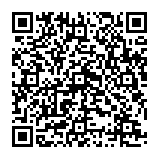
▼ Mostrar discusión.